
Телевизоры LG с функцией Smart работают под управлением WebOS. Операционная система разрешает выходить телевизору в интернет и потреблять веб-контент. IPTV здесь реализовано тоже, остается только выбрать способ подключения: через ТВ-тюнер или приложение.
Подключение к Смарт ТВ
На телевизоре LG SmartTV разрешает смотреть IPTV через специальные приложения, транслирующие телеканалы через интернет протоколы подключенного к сети устройства. Если ваш телевизор это умеет, то остается только установить одно из таких приложений, указанных ниже. Когда телевизор старого образца, или же не имеет опции «Смарт-ТВ» и выхода в интернет – его можно сопрячь с ТВ плеером и настроить IPTV через него.
Подключение тюнера

Чтобы телевизор наделить возможностями Смарт-ТВ, к нему подключается так называемый модуль (ТВ-Бокс, приставка, тюнер) для Smart TV. Поскольку такая TV-Box полноценно заменяет: WebOS, приложения для просмотра ТВ каналов интернет телевидения. IP-TV можно настроить как штатное, так и специально скачанное.
Само сопряжение телевизора и тюнера делается просто – с помощью любого кабеля для вывода картинки и звука подключите два устройства. Это может быть HDMI, VGA, RCA (тюльпаны) и прочее.
Настройка IPTV на телевизоре LG
В Smart TV LG IPTV настраивается источник потребления m3u-плейлистов или конкретных каналов. Платными будут или бесплатными каналы зависит от того, к какому источнику вы будете подключаться. Например, провайдер может предоставить пакет из 150 каналов за определенную сумму, которая входит в ваш тарифный план.
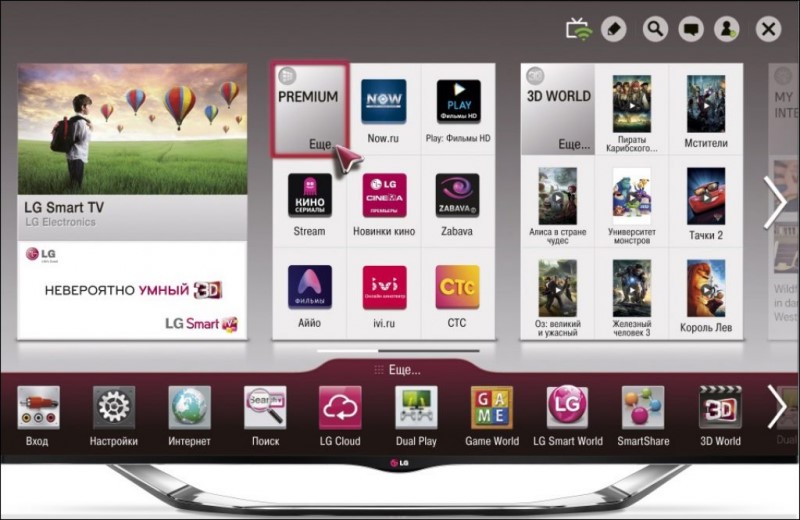
В противном случае вы можете найти бесплатное интернет-телевидение на просторах сети.
Если на удаленном сервере расположен плейлист, значит нужно указать ссылку на него в соответствующем разделе используемого приложения для IPTV на LG Smart. Приставки в штатных приложениях могут ограничивать количество подключенных плейлистов. Но обычно 3-4 списка собственной сортировки – достаточно.
Пошаговая бесплатная настройка IPTV на TV-Box или Смарт-ТВ с помощью стороннего популярного клиента и источника:
- Зайдите в магазин приложений и скачайте приложение VLC – это многофункциональный плеер.
- Затем через любой браузер в поисковой строке введите «ИПТВ плейлист с Github» или перейдите по ссылке:
- Скопируйте ссылку на любой плейлист. Ссылка на основной, в 8000+ каналов:
- Откройте VLC и кликните по разделу «Трансляции» или «Stream».
- В появившуюся строку введите URL и жмите «ОК».
- Затем кликайте по плейлисту, подождите его открытия и смотрите каналы бесплатно в онлайн.
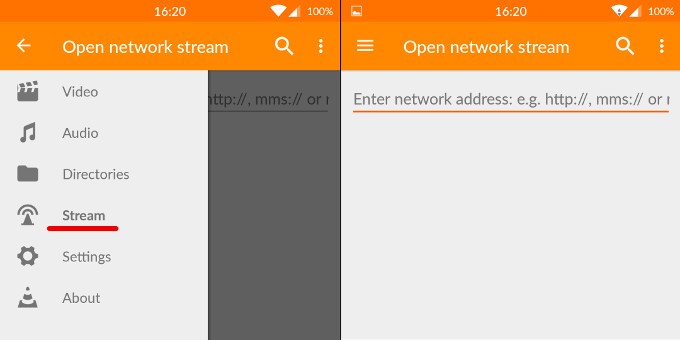
Нюансы
Есть множество нюансов и подводных камней, о которых можно, узнать для подключения телевещания через интернет:
- В сети есть множество адресов, с которых считав инфо, плеер сможет воспроизвести плейлист.
- Кроме VLC плеера есть множество программ для работы с интернет-телеканалами. Например: SS IPTV, IPTV PRO, VIDEO PLAYER HD и прочие.
- Установку приложений на Смарт ТВ или приставку можно делать с флешки, предварительно записав на нее установочный файл приложения.
- Удобство плейлистов в том, что при отсутствии доступа к одному из каналов, автоматически включается следующий, пока не найдется хотя бы один работающий.
- Удобство указания ссылки на плейлисты вместо скачивания самих плейлистов – если что-то поломается, новая версия заливается и становится доступна по тому же сетевому адресу. Перенастраивать ничего не нужно.
- Некоторые приложения (например, IPTVportal), работают в том случае, если вы прямо или косвенно относитесь к данному провайдеру.
- Сервис SS IPTV позволяет редактировать предоставляемые плейлисты так, как того затребуете именно вы.
- M3U – это формат файла, который нужен чтобы хранить плейлисты.
- В сети встречается формат M3U8 – живой потоковый формат компании Apple. Данный формат без проблем поддерживает VLC и ряд других видеоплееров.
- M3U8 можно сохранить как M3U. Для этого откройте файл через текстовый редактор, удалите остальные строки, кроме пути списка воспроизведения и сохраните в формате M3U.
Источник: wifigid.ru
Как настроить IPTV на телевизоре LG

LG Smart TV может транслировать не только обычные эфирные каналы, но и огромное количество каналов IPTV. Для того чтобы получить эту возможность, нужно, во-первых, заключить договор с оператором о подключении IPTV, а во-вторых, настроить IPTV на телевизоре.
Установить приложение можно непосредственно на телевизор LG, если он подключен к интернету. Как сделать это — читайте в нашей инструкции! Если подключения нет, то можно установить IPTV с USB-флешки.
Установка IPTV с телевизора
- Откройте магазин приложений «LG Smart World».
- Авторизуйтесь в магазине.
- Введите в поиске IPTV.
- Установите одну из программ — например, Simple Smart IPTV (SS IPTV).
Установка IPTV с флешки
- Откройте «LG Smart World» на компьютере.
- Скачайте архив IPTV-программы.
- Распакуйте ее и сохраните ее на флеш-накопителе.
- Подключите флешку к телевизору.
- Зайдите в «Мои приложения».
- Выберите USB-флешку в качестве источника установки программ.
- Инсталлируйте приложение.
Просмотр IPTV
Осталось запустить на телевизоре приложение SS IPTV, найти в списке поставщиков услуг вашего провайдера и загрузить плейлист. Кроме предустановленных плейлистов можно создавать и свои собственные. Пользовательские плейлисты хранятся в разделе «Настройки» и создаются вами. Внешние плейлисты скачиваются в разделе «Контент». Просто найдите нужный вам плейлист в списке и нажмите кнопку «Добавить».
Чтобы загрузить внутренний плейлист, найдите в «Настройках» рубрику «Общие» и нажмите на кнопку «Получить код». Приложение сгенерирует одноразовый код, который нужен будет при скачивании плейлиста и действует в течение 24 часов. Затем откройте «Редактор плейлистов» на сайте SS IPTV, введите код и нажмите «Добавить устройство». Откройте и сохраните документ. Теперь в SS IPTV на вашем телевизоре LG появится новая плитка с названием «My Playlist» в разделе «Настройки».
Аналогично настраиваются и другие программы для IPTV на телевизоре LG.
Читайте так же «Вопросы и ответы»
Источник: www.lg.com
Как настроить IPTV на телевизорах LG Smart TV

Для просмотра IPTV на телевизорах LG Smart TV (после 2013 года выпуска) используйте приложения OTT-Player, ViNTERA.TV, Peers.TV или SS IPTV.
OTT-Player
Для установки приложения OTT-Player сделайте следующее:
- Скачайте и установите данный плеер на своё устройство.
- Зарегистрируйтесь на сайте разработчика данной программы.
- Подтвердите регистрацию в пришедшем вам электронном письме.
- Войдите в свой аккаунт на сайте для завершения регистрации и корректирования личной информации.
- Скачайте плейлисты и затем загрузите их непосредственно на странице вашего аккаунта.
- Редактируйте, обновляйте и добавляйте новые листы воспроизведения и устройства в аккаунте.
- Затем введите регистрационные данные в приложении на своём устройстве и наслаждайтесь просмотром.
ViNTERA.TV
Для установки приложения ViNTERA.TV сделайте следующее:
- Скачайте и установите данный плеер на своё устройство.
- В телевизорах LG (2012-2013 годов выпуска) приложение ViNTERA.TV находится в разделе «Smart World», а после 2014 года выпуска — в разделе «Apps 2-ое нажатие – Воспроизведение в полном экране, и.т.д.
- Кнопки «верх/вниз» на центральной большой клавише переключают ТВ-каналы в режиме малого экрана.
- Кнопки «влево/вправо» переключают последовательно разделы верхнего меню: «Интернет ТВ», «ТВ провайдера», «Избранное», «Настройки».
- «Зелёная кнопка» Последовательное нажатие зеленой кнопки переключает размеры экрана 4:3/14:9/16:9.
- «Жёлтая кнопка» Нажатие жёлтой кнопки добавляет ТВ-канал в «Избранное», если Вы находитесь в разделе «Интернет ТВ», или удаляет ТВ-канал, если Вы находитесь в разделе «Избранное».
- «Синяя кнопка» Нажатие синей кнопки включает или выключает режим 3D из полноэкранного режима, если ТВ-канал вещает в режиме 3D.
- «Красная кнопка» Нажатие красной кнопки включает программу передач ТВ-канала, если рядом с ним стоит красный значок EPG.
- Кнопка «Back или «Return» Back или Return– Нажатие кнопки возвращает в предыдущий экран приложения или выходит из приложения.
- Скачайте и установите данный плеер на своё устройство.
- В телевизорах LG (2012-2013 годов выпуска) приложение ViNTERA.TV находится в разделе «Smart World», а после 2014 года выпуска — в разделе «Appshttps://iptv-russia.org/help/iptv-lg/» target=»_blank»]iptv-russia.org[/mask_link]
ХАЛЯВНОЕ iPTV нa Sмаrt ТV LG/ РHlLIРS/ SОNY
Телевизор LG 43UP77006LB — полная настройка и проверка от SmartShop.kr.ua
Peers.TV
Для установки приложения Peers.TV сделайте следующее: